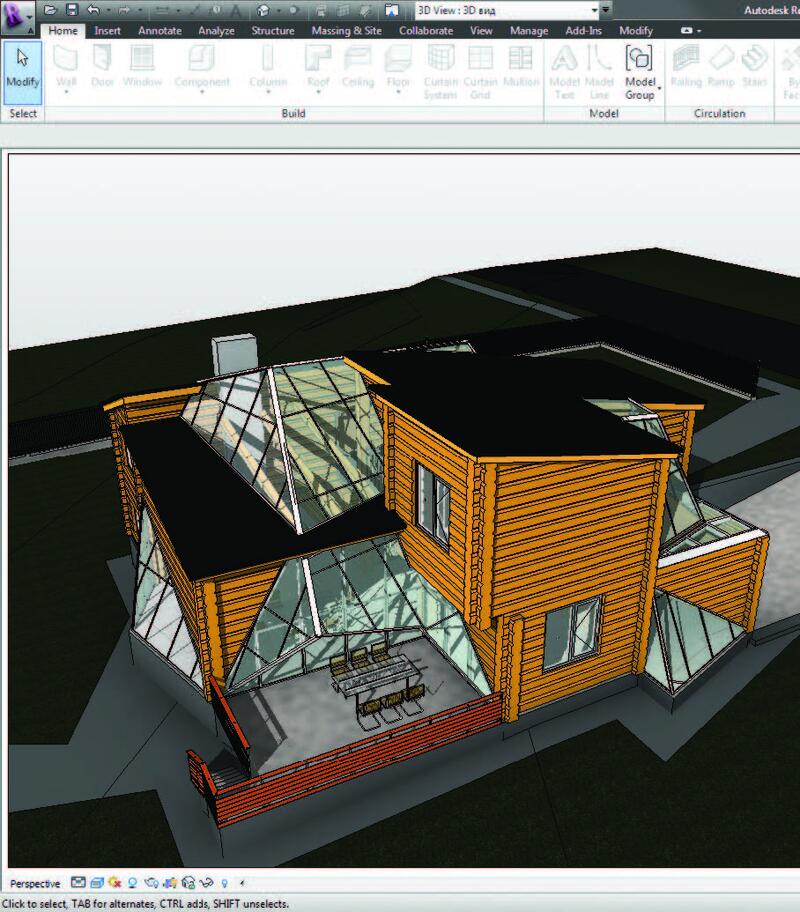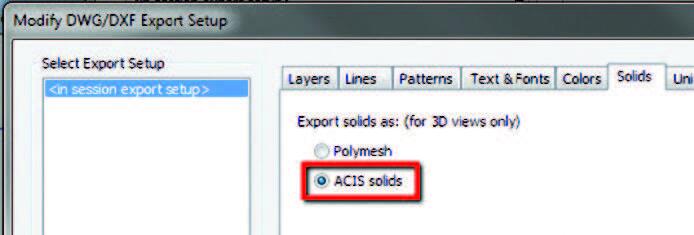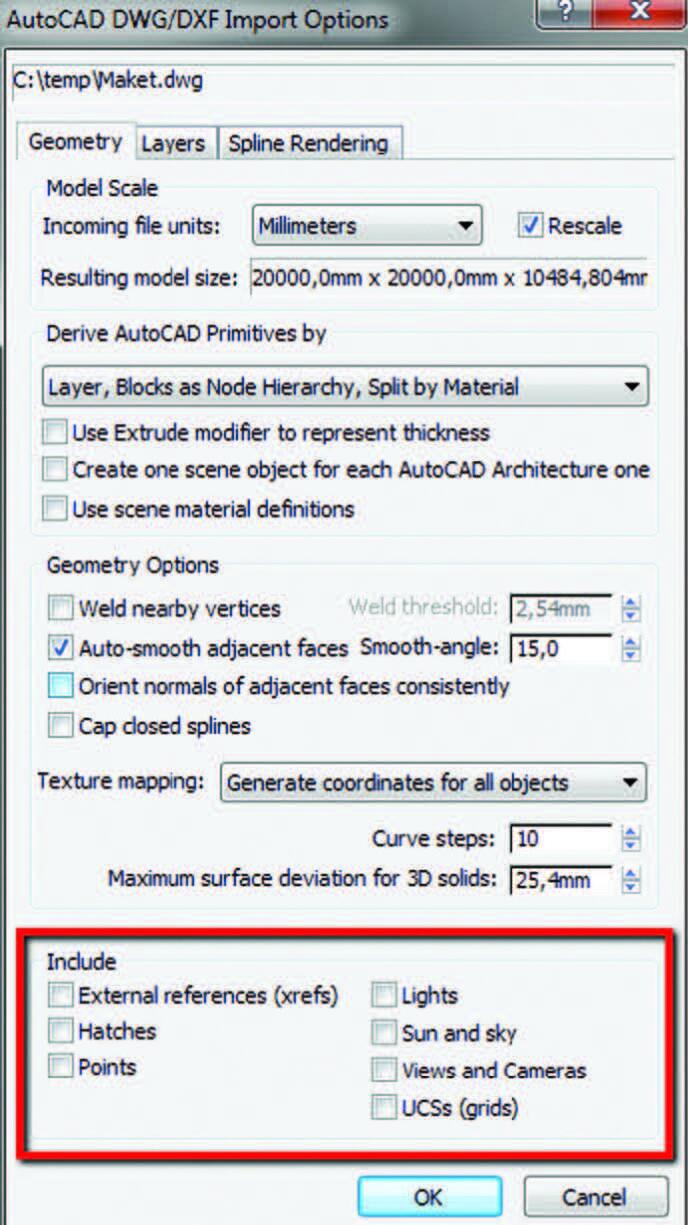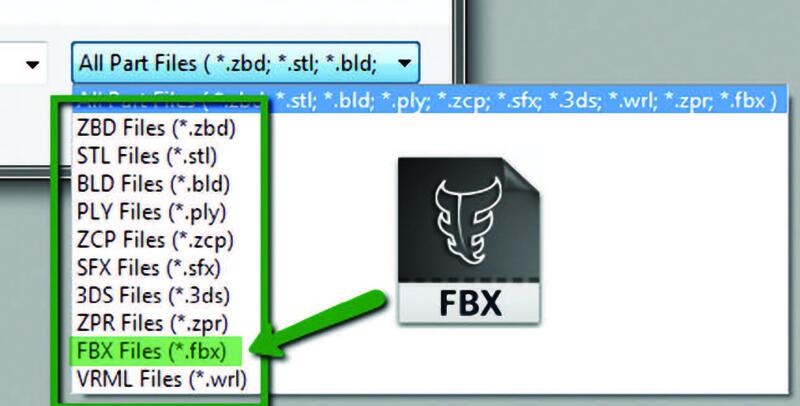Главная » CADmaster №6(61) 2011 » 3D-принтеры Печать архитектурной 3D-модели на ZPrinter 450
О 3D-печати и ее возможностях
Технология 3D-печати (3D-прототипирования) в последнее время очень бурно развивается и включает все больше областей применения. С помощью 3D-принтера можно получить электронную 3D-модель в натуральном (физическом) виде, то есть распечатать ее. В архитектурном проектировании макетирование всегда имело отдельное значение — макет дает наиболее наглядное представление о проекте, позволяет увидеть в миниатюре будущий объект и рассмотреть его с различных ракурсов. С развитием компьютерного проектирования и 3D-визуализации макетирование несколько утратило свое значение: сейчас можно еще в процессе проектирования рассматривать объект с разных сторон на компьютере, выполнить фотореалистичный рендер, анимацию. Но для презентации объекта макет всегда будет лучшим представлением. Если выполнять его вручную, то это займет много времени, а если в проекте есть еще и сложные пространственные формы — то и затруднительно. Технология 3D-печати позволяет получить макет очень быстро (несколько часов печати) и воплотить любые формы.
Технологически изготовление модели на ZPrinter 450 выглядит как поочередное наложение слоев снизу вверх. Принтер засыпает один слой порошком полностью, а там, где будет модель, печатающая головка наносит клей и цвет. После окончания печати остатки порошка высыпаются и их можно использовать повторно.
Как я печатал 3D-макет
Насчет печати это немного громко сказано, так как сам я не печатал: от меня лишь требовалось подготовить модель и отправить ее в компанию CSD, вот об этом и напишу.
В рамках Autodesk Форума 2011 проходила презентация технологии ЗD-печати, можно было посмотреть/потрогать ЗD-принтер, увидеть его в работе, а также посмотреть готовые модели или распечатать свою. Узнав о возможности напечатать собственную модель, я сразу подготовил ее и отправил.
У меня уже был готовый проект, выполненный в Revit Architecture, то есть готовая ЗD-модель.
Принтер позволяет печатать не только в объеме, но и с назначенными цветами и даже текстурами, но я хотел получить архитектурный макет «классического» вида, поэтому решил ограничиться в цвете только черно-белой гаммой. У меня уже был опыт печати на таком принтере цветной текстурированной модели, и опыт не очень успешный — сбились координаты текстур и результат получился не очень хороший, и в этот раз не было времени на эксперименты.
Открываю проект и смотрю, что имею в исходном виде (рис. 1).
Смотрю требования для печати на таком принтере:
- модель должна представлять собой единый объект;
- если объектов несколько, они должны быть связаны между собой третьим объектом (например, часть ландшафта);
- модель должна содержать только замкнутые объекты;
- не должно быть мелких топологических элементов сечением менее 1×2 мм;
- не должно быть консольных элементов, длина которых превышает поперечное сечение более чем в 5 раз.
В первую очередь меня интересует, макет какого максимального размера способен напечатать принтер. Это 20Зх254×20З мм.
Измеряю модель — отлично входит в масштабе 1:100; теперь можно уточнять размеры деталей, исходя из итогового размера макета.
Дальше перехожу к подготовке модели в соответствии с требованиями. В основном Revit использует твердотельные объекты, но встречаются и незамкнутые, некоторые формообразующие и земля. У меня в проекте есть земля. Как мне кажется, есть два варианта сделать землю твердотельной:
- Экспортировать как есть и отредактировать геометрию в 3ds Max.
- Удалить существующую землю в Revit и сделать заново, используя инструмент Перекрытие.
Для меня подошел второй вариант, так как рельеф простой и так сделать быстрее. Удаляю из модели все лишнее — мебель, ограждения. Так как я хочу видеть и внутреннее пространство — удалил еще все стекла в окнах и витражах.
В общем, элементы модели имеют размеры, подходящие под требования минимального размера, но есть и тонкие элементы (импосты витражей), которые нужны в макете. Их придется увеличить, чтобы в итоге они были не меньше 1×2 мм в сечении.
Еще пришлось изменить некоторые элементы, так чтобы макет был прочнее — увеличить размер, сечение. А также предусмотреть технологические отверстия в тех объемах, где нет окон, чтобы оттуда могли высыпаться излишки порошка.
Модель готова для экспорта в 3ds Max (рис. 2).
Почему нужно экспортировать уже готовую модель в Зds Max? Из описания видно, что программное обеспечение принтера поддерживает форматы 3ds, VRML, PLY, ZPR, STL. Revit не может экспортировать ни в один из этих форматов, а 3ds Max может в 3ds и VRML.
Экспортируем из Revit в DWG, можно перевести и через FBX, но качество геометрии модели в DWG мне больше нравится. При экспорте нужно настроить метод создания 3D-тел, для этого выбираем ACIS solids (рис. 3), это необходимо, чтобы объемные элементы экспортировались твердотельными/за-мкнутыми.
Теперь можно импортировать полученный DWG-файл в 3ds Max. При импорте использовал стандартные настройки, только снял флажки с ненужных элементов (рис. 4).
После этого можно сразу экспортировать в форматы совместимые с ZPrint, так как модель уже готова, но я решил еще немного «доработать напильником». Текстуры перевел из mental ray в стандартные объекты, объединил по материалам (так размер файла стал меньше), модель отмасштабировал в размер печати (рис. 5). После чего экспортировал из 3ds Max в оба формата (3ds и VRML) и отправил оба файла.
А вот так модель выглядит в программном обеспечении принтера (ZPrint) (рис. 6).
Приехав на Autodesk Форум, я увидел уже готовый макет на витрине, а после форума смог получить его (рис. 7).
Как еще можно подготовить модель
В программном обеспечении принтера ZPrint видно, что программа может импортировать больше форматов (рис. 8).
Для пользователей Revit интересно то, что можно передавать модель с помощью формата FBX, то есть без посторонних программ! Но тут есть одна особенность. Revit при экспорте назначает объектам материалы mental ray, которые используются в Revit. ZPrint не может их воспринять — объект выглядит полностью белым. Для корректирования материалов потребуется доработка в программе ZEdit.
Подготовка текстурированной модели
Но, конечно, хочется напечатать модель не просто в цвете, а еще и с текстурами. При передаче моделей из программ посредством экспорта всегда есть некоторая несовместимость и часть данных может потеряться, к сожалению, ZPrint здесь не исключение. Чтобы ваша модель выглядела в реальности так же, как на экране, воспользуйтесь несколькими советами, которые мне дали инженеры компании CSD:
- Выполните экспорт в различные форматы, совместимые с ZPrint, и передавайте все эти файлы. Это даст возможность инженерам выбрать наиболее подходящий вариант модели. Также проверьте настройки экспорта, различные флажки, отвечающие за согласование координат текстур
и т.п. - Прикрепите файлы текстур, использованных в модели. Программа лучше всего воспринимает текстуры в формате TGA! Сложно это объяснить, но лучше перевести текстуры в этот формат и переопределить ссылки в модели на текстуры этого формата.
- Сделайте скриншоты модели в вашем программном обеспечении, так чтобы было наглядно видно, как должен выглядеть результат и как должны быть расположены текстуры.
архитектор,
активист Сообщества пользователей Autodesk
Блог: http://severnik.wordpress.com
E-mail: nik.sever@inbox.ru
Скачать статью в формате PDF — 3.96 Мбайт |